當前位置:首頁 > 幫助中心 > 電腦自己怎么重裝系統方法?電腦自己怎么重裝系統
電腦自己怎么重裝系統方法?電腦自己怎么重裝系統
電腦自己怎么重裝系統方法?u盤啟動盤是很多重裝系統用戶的選擇,因為它整體操作都是比較簡單的,除去部分電腦設置u盤啟動是英文界面,其他操作基本都是中文的,所以,如果你從未接觸過重裝系統的操作,可以學習今天這個方法。下面就來看看電腦自己怎么重裝系統。

一、重裝系統工具
鏡像版本: Windows 7企業版
工具軟件:大白菜u盤啟動盤制作工具(點擊紅字下載)
二、重裝系統準備
1、在開始創建啟動盤之前,首先需要確認U盤的容量是否足夠滿足需求。特別是在需要存儲系統鏡像文件的情況下,建議選擇至少8GB的U盤,以確保系統鏡像文件能夠完整存儲。
2、制作U盤啟動盤時,要官方網站下載的工具軟件,保證制作過程的可靠性和成功率,避免使用未知來源的軟件,這樣可以有效降低制作過程中可能出現的問題。
3、下載Windows系統鏡像時,務必確認下載源的安全性。為確保鏡像文件的可靠性,可以訪問“MSDN我告訴你”網站等權威渠道獲取系統鏡像文件,這樣可以避免從不可靠的來源下載到被篡改或含有惡意軟件的鏡像文件。
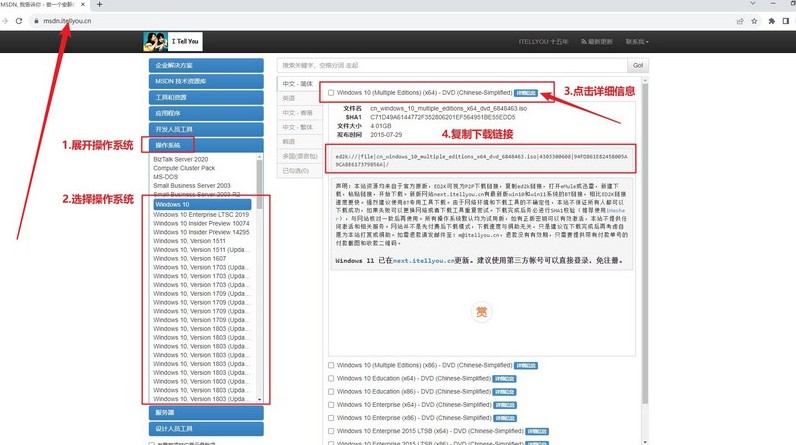
三、重裝系統步驟
首先,制作u盤啟動盤
1、下載最新版本的大白菜U盤啟動盤制作工具,將其解壓到電腦桌面上,以便后續操作。
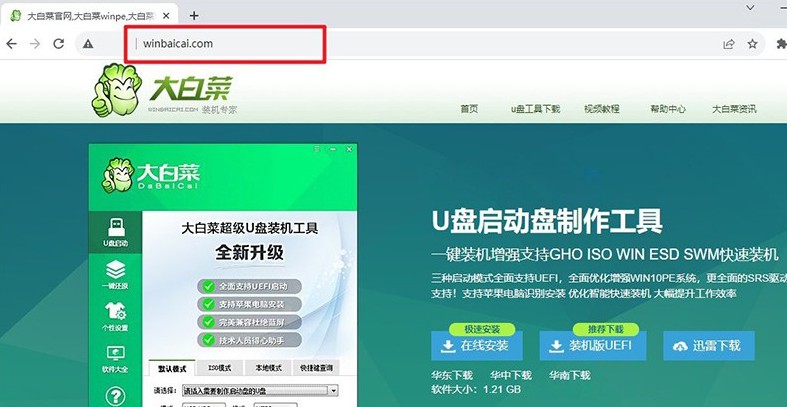
2、將U盤插入電腦,打開剛解壓的啟動盤制作工具,一般情況下默認設置,點擊開始制作u盤啟動盤即可。
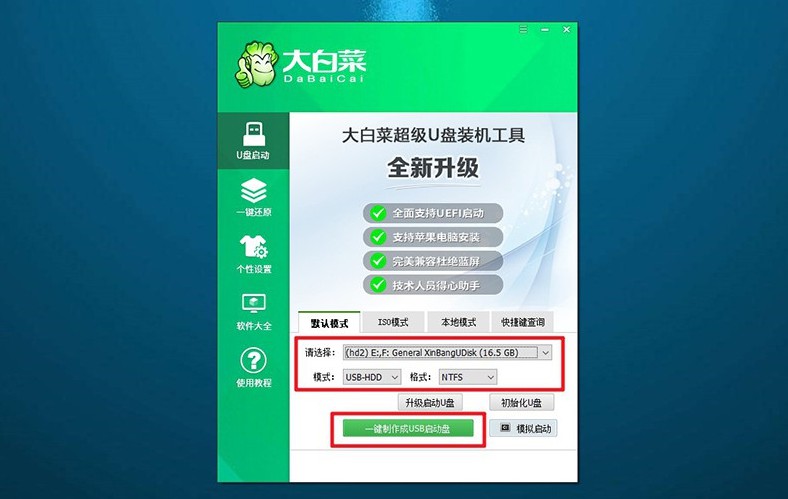
接著,設置u盤啟動電腦
1、在制作完成后,你需要了解電腦的u盤啟動快捷鍵,這個可以在官網查詢,或者你也可以查閱截圖。
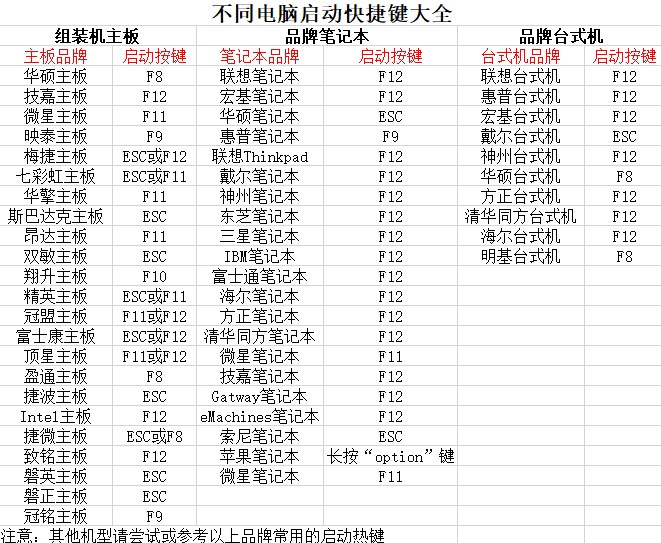
2、接著,重啟電腦時,快速按下對應的快捷鍵,進入啟動選項菜單,找到并選擇U盤作為啟動設備,按回車確認。
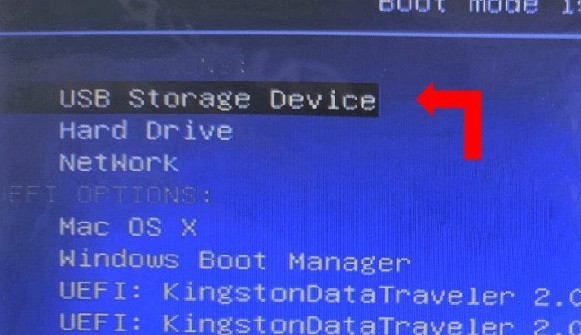
3、當電腦進入大白菜啟動界面時,選擇【1】“Win10 X64PE系統”,并按回車繼續。
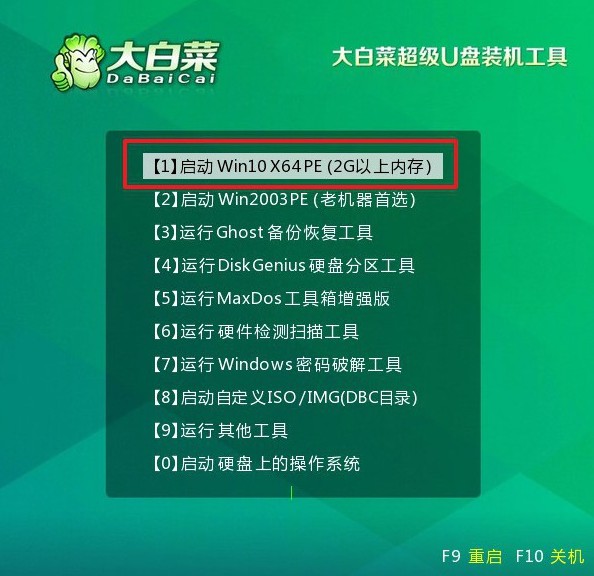
最后,u盤啟動盤重裝系統
1、進入PE系統桌面后,打開“一鍵裝機”工具,將系統安裝到C盤,點擊“執行”開始系統安裝。
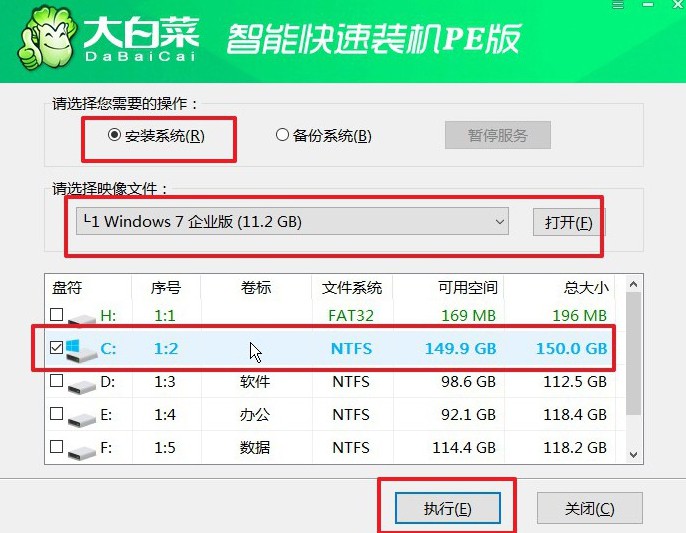
2、出現提示窗口時,選擇默認選項,點擊“是”確認操作。
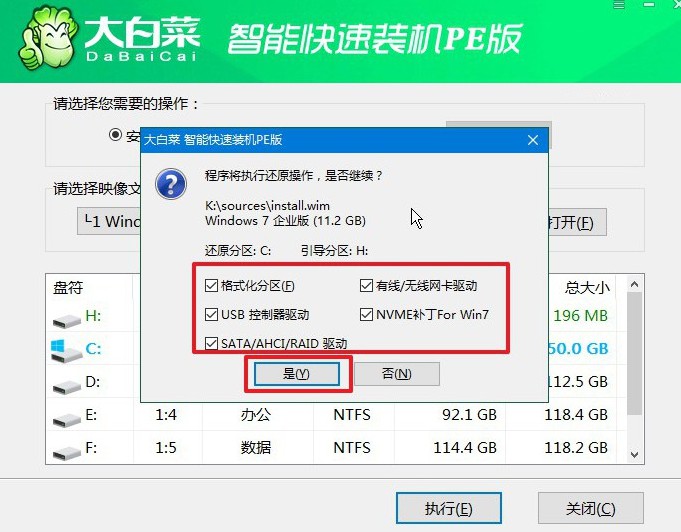
3、安裝過程中,電腦會自動重啟。請注意,第一次重啟時,需手動拔掉U盤。
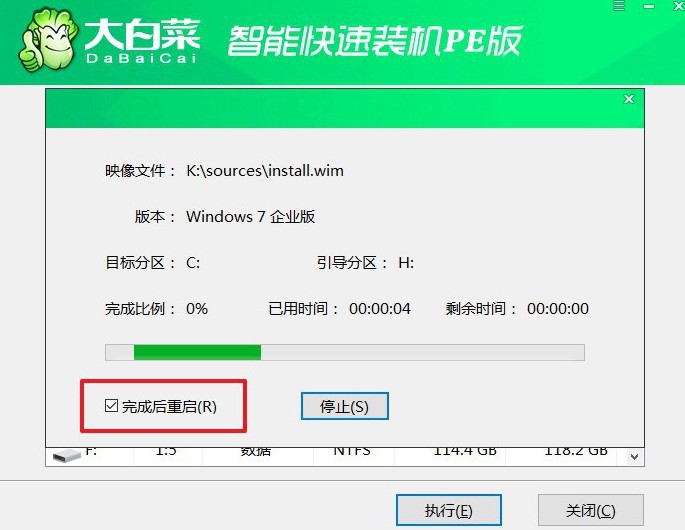
4、系統將自動完成多次重啟,請耐心等待,直到Windows系統完全安裝成功。

上面的操作,就是本次電腦自己怎么重裝系統的全部步驟了。對于我們來說,掌握了電腦重裝系統的方法,就再也不用擔心電腦出現嚴重故障時,不知道怎么去解決了。一般來說,只要是系統故障類型,基本都可以通過重裝系統來解決。

